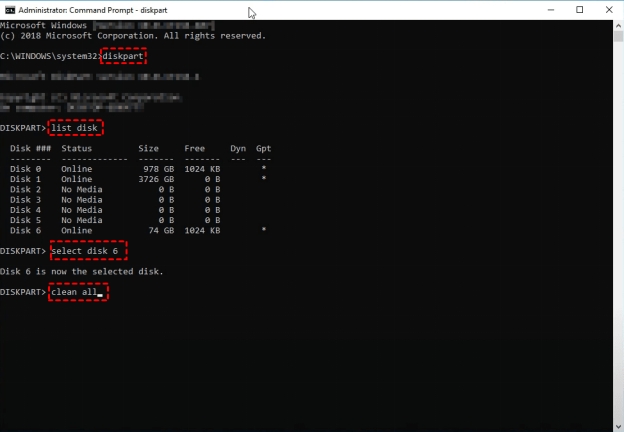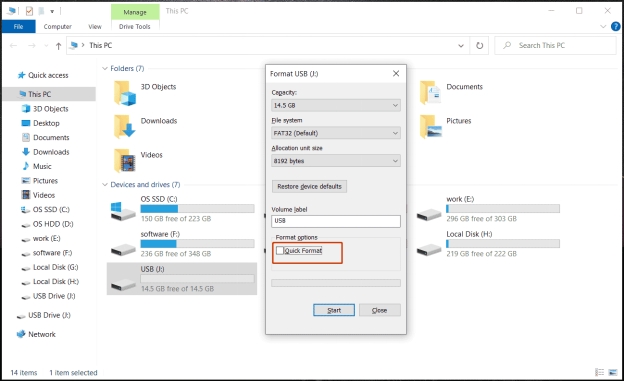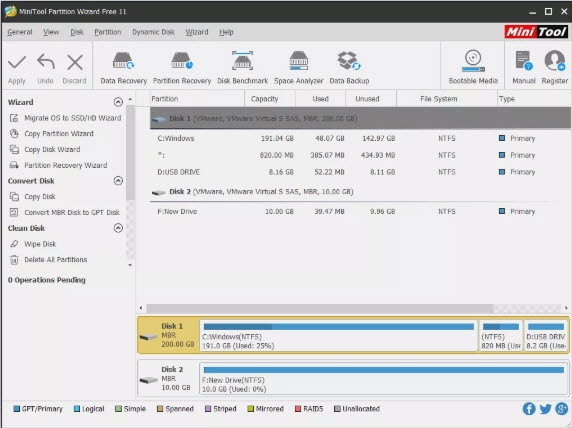USB 플래시 드라이브를 완전히 삭제하는 방법은 많은 사람들이 궁금해하는 질문입니다. 저장 장치를 업그레이드하거나 USB를 다른 사람에게 전달할 때, USB 플래시 드라이브를 안전하게 삭제하는 방법을 배우는 것이 매우 중요합니다. USB 드라이브를 완전히 삭제하는 방법을 배우면 개인 데이터가 안전하게 보호될 수 있습니다.
이 가이드에서는 간단한 단계로 USB 플래시 드라이브를 깨끗하게 삭제하는 방법을 보여드리겠습니다. 데이터 삭제를 쉽고 효과적으로 할 수 있는 세 가지 검증된 방법을 살펴보겠습니다.
그럼 시작해 볼까요? 데이터를 안전하게 보호하세요.
파트 1: USB 플래시 드라이브를 삭제할 수 있나요?
네, USB 플래시 드라이브를 삭제할 수 있습니다. 플래시 드라이브는 여러 번 삭제하고 재사용할 수 있도록 설계되었습니다. USB 플래시 드라이브를 삭제하려면 컴퓨터의 내장된 포맷 도구나 서드파티 소프트웨어를 사용할 수 있습니다. 포맷을 통해 모든 데이터를 삭제하고 드라이브를 새로운 사용을 위해 준비할 수 있습니다.
하지만 일반적인 포맷은 데이터를 안전하게 삭제하지 않기 때문에 특수한 소프트웨어를 사용하면 복구될 수 있습니다. 보다 안전하게 데이터를 삭제하려면 데이터를 덮어쓰는 도구를 사용해야 합니다. 삭제가 완료되면 USB 플래시 드라이브는 정상적인 상태일 경우 새 파일을 저장할 준비가 됩니다.
파트 2: USB 플래시 드라이브를 삭제해야 하는 이유
USB 플래시 드라이브를 폐기하거나 판매하거나 다른 사람에게 전달할 계획이 있다면 삭제하는 것이 중요합니다. 많은 사람들이 데이터를 지우는 것을 잊어버려 문서, 사진, 영수증 등의 개인 정보가 유출될 위험에 처할 수 있습니다.
수동으로 삭제한 파일도 특수 도구를 사용하면 복구될 수 있어 보안 위험이 됩니다.
또한, 플래시 드라이브를 재사용하거나 중고 드라이브를 구매하는 경우, 삭제를 통해 남아 있는 데이터, 바이러스, 감시 소프트웨어 등을 완전히 제거할 수 있습니다. 개인 정보와 데이터 보안을 보호하기 위해, 소유권이 변경되거나 재사용하기 전에 USB 플래시 드라이브를 완전히 삭제하는 것이 필수적입니다.
파트 3: USB 플래시 드라이브를 삭제하는 방법
방법 1. 전문 소프트웨어를 사용하여 USB 플래시 드라이브 삭제하기
USB 플래시 드라이브를 삭제하는 효과적인 방법 중 하나는 4DDiG Partition Manager 와 같은 전문 소프트웨어를 사용하는 것입니다. 이 도구는 데이터를 완전히 지우는 신뢰할 수 있는 솔루션을 제공합니다.
4DDiG Partition Manager의 주요 기능
- 모든 데이터를 완전히 지워 복구할 수 없도록 합니다.
- 초보자도 쉽게 사용할 수 있는 직관적인 인터페이스를 제공합니다.
- 드라이브의 파티션을 생성, 삭제 및 크기 조정할 수 있습니다.
- 삭제 과정 중에 데이터를 안전하게 보호합니다.
- USB 플래시 드라이브뿐만 아니라 다양한 저장 장치와 호환됩니다.
다음은 4DDiG Partition Manager를 사용하여 USB 플래시 드라이브를 삭제하는 방법입니다:
-
4DDiG 파티션 관리자를 설치하고 실행합니다. 외장 하드 드라이브의 파티션을 삭제해야 하는 경우 해당 파티션을 컴퓨터에 연결하세요. 왼쪽 탐색 모음에서 "파티션 복구"를 선택한 다음 "데이터 삭제"를 선택하여 계속 진행하세요.
무료 다운로드안전한 다운로드
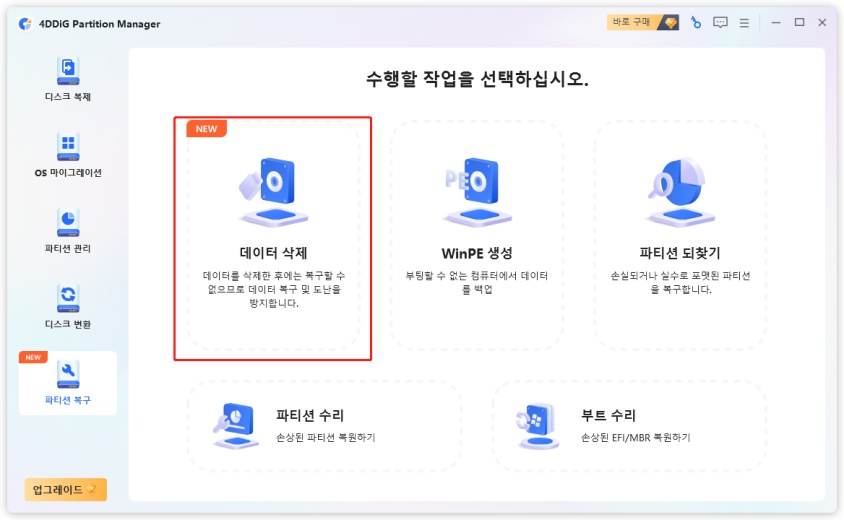
-
지워야 할 디스크나 파티션을 선택한 다음 계속 버튼을 클릭합니다.

-
지울 올바른 디스크나 파티션을 선택했는지 확인한 후 확인 버튼을 클릭하여 계속 진행합니다.
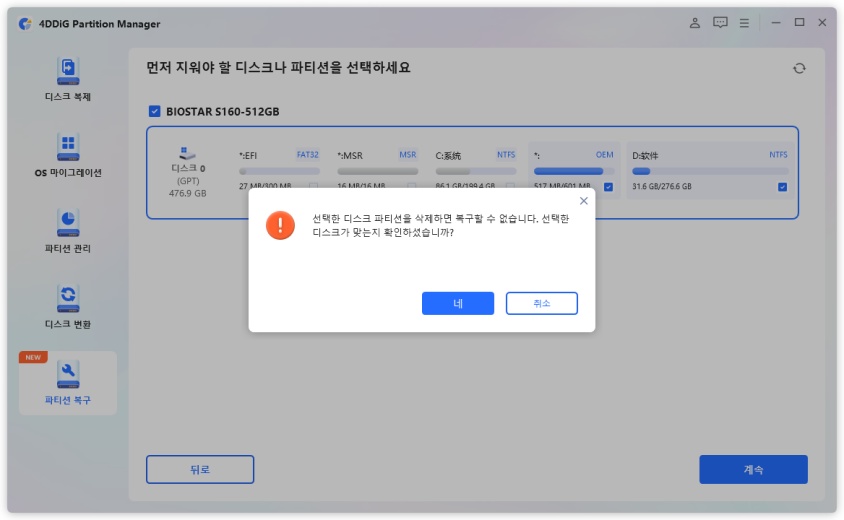
-
디스크를 지우는 데 시간이 좀 걸리므로 잠시 기다려 주십시오. 디스크 손상을 방지하려면 디스크를 뽑거나 프로그램을 닫지 마십시오.
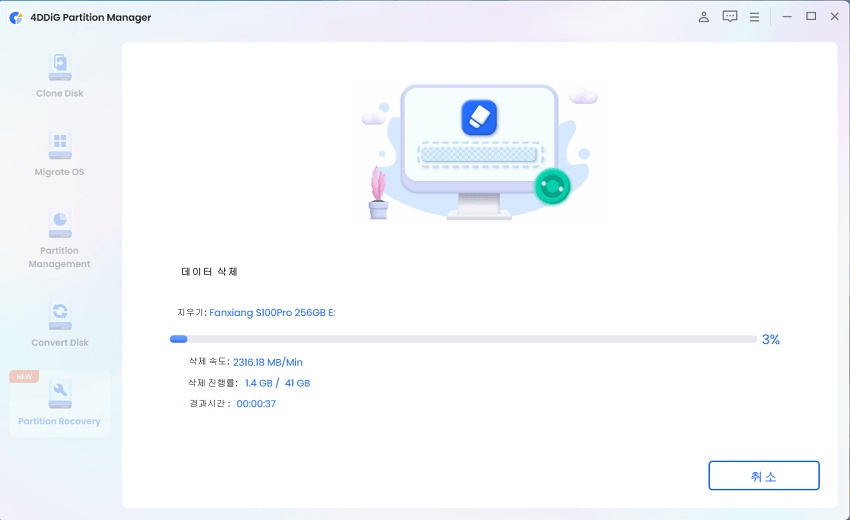
-
디스크가 성공적으로 지워지면 마침을 클릭합니다.
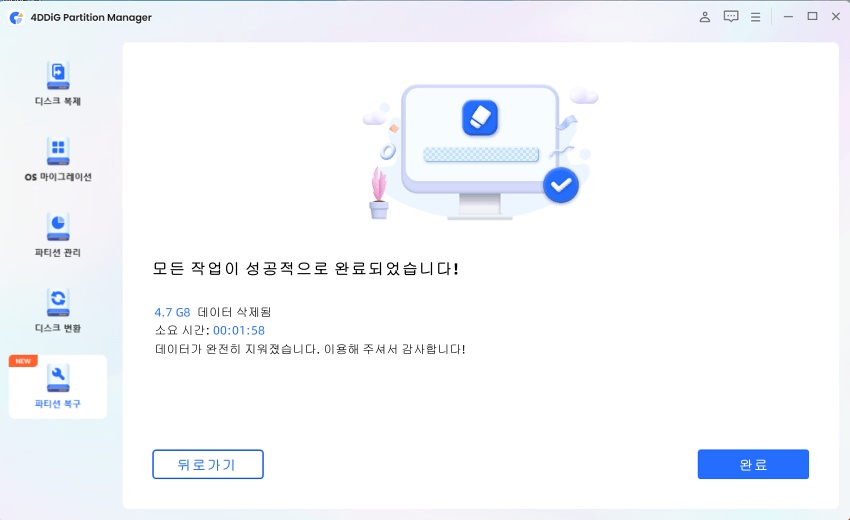
방법 2. DiskPart를 사용하여 플래시 드라이브 삭제하기
DiskPart는 드라이브를 청소하는 방법을 제공합니다. "clean" 명령은 데이터를 제거하지만, 민감한 정보를 완전히 삭제하는 데는 충분하지 않을 수 있습니다. 더 안전하게 삭제하려면 "clean all" 명령을 사용하지만, 이 방법은 시간이 더 걸립니다.
-
"CMD"를 검색하여 명령 프롬프트를 찾은 후, "관리자 권한으로 실행"을 선택합니다.
-
다음 명령어를 입력하고 각 줄마다 Enter를 눌러주세요:
Diskpart
List disk
Select disk x
Clean all
(여기서 "x"는 플래시 드라이브의 번호로 대체합니다)

-
완료되면 USB 드라이브의 모든 파티션이 삭제됩니다. 드라이브를 다시 사용하려면 이후에 디스크를 초기화할 수 있습니다.
방법 3. 포맷을 사용하여 플래시 드라이브 삭제하기
USB 드라이브를 포맷하면 모든 내용이 지워질 수 있습니다. 빠른 포맷은 빠르지만, 데이터를 완전히 지우지 않으므로 복구 소프트웨어로 데이터를 복구할 수 있습니다. 철저한 삭제를 원하면 전체 포맷을 선택하세요.
-
Windows에서 파일 탐색기를 열고 포맷할 USB 드라이브를 오른쪽 클릭합니다. 컨텍스트 메뉴에서 "포맷"을 선택합니다.
-
포맷 창에서 원하는 파일 시스템을 선택하고 필요에 따라 다른 설정을 조정합니다. "빠른 포맷" 옵션의 선택을 해제하여 전체 포맷을 보장합니다.
-
"시작"을 클릭하여 포맷 과정을 시작합니다. 이 과정은 플래시 드라이브의 모든 데이터를 완전히 지워 복구할 수 없게 만듭니다.

USB 플래시 드라이브를 지우는 방법에 대한 자주 묻는 질문
1. 플래시 드라이브를 물리적으로 청소하려면 어떻게 해야 하나요?
플래시 드라이브를 물리적으로 청소하려면 부드럽고 마른 천으로 조심스럽게 닦아주세요. 액체나 화학 물질을 사용하지 마세요. 내부 구성 요소를 손상시킬 수 있습니다.
2. USB 스틱을 완전히 지우려면 어떻게 해야 하나요?
USB 스틱을 완전히 지우려면 4DDiG 파티션 매니저와 같은 도구를 사용하거나 DiskPart의 "clean all" 명령을 사용하거나 파일 탐색기를 통해 전체 포맷을 수행하면 됩니다.
3. USB 플래시 드라이브는 지울 수 있나요?
네, USB 플래시 드라이브는 지울 수 있습니다. 파일을 삭제하거나 드라이브를 포맷하거나 특수 소프트웨어를 사용하여 모든 데이터를 완전히 지우고 드라이브를 재사용할 준비를 할 수 있습니다.
결론
플래시 드라이브를 지우는 방법을 아는 것은 데이터 보호에 필수적입니다. 4DDiG Partition Manager, DiskPart 또는 파일 탐색기의 포맷 옵션을 사용하든, USB 플래시 드라이브를 완전히 지우는 신뢰할 수 있는 방법이 있습니다. 각 방법은 고유한 장점을 가지고 있지만, 가장 안전한 지우기 방법으로는 4DDiG Partition Manager를 강력히 추천합니다. 사용하기 쉽고 데이터를 복구할 수 없도록 보장합니다. USB 플래시 드라이브를 완전히 지우는 방법을 이해하는 것은 개인 정보를 안전하게 보호하고 장치를 재사용할 준비를 하는 데 도움이 됩니다. 안전을 유지하고 데이터 프라이버시를 우선시하세요.
안전한 다운로드